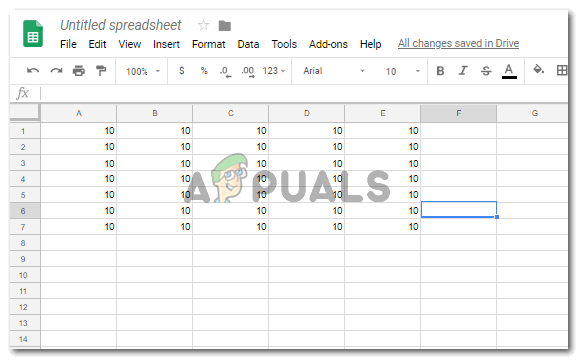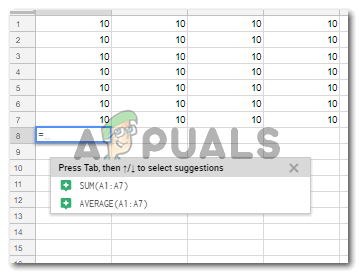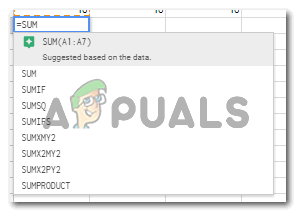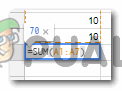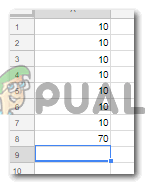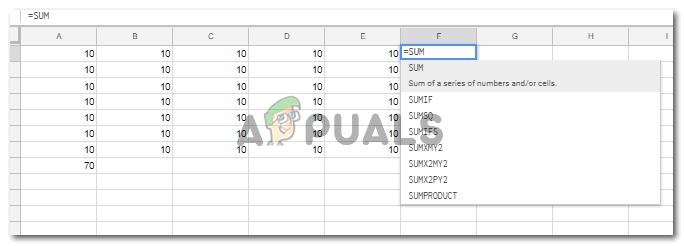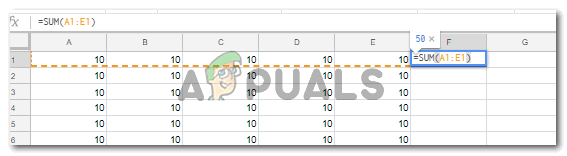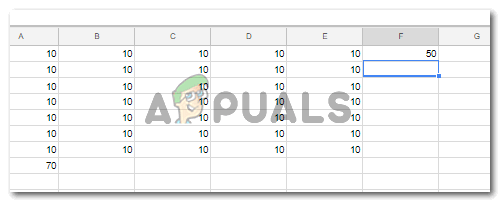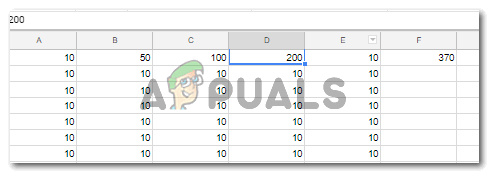Funkcijas SUM izmantošana
Google izklājlapas var izmantot, lai jūsu darbs būtu sakārtots. Izmantojot dažas formulas, jūs varat ļoti ērti strādāt ar lapām, kas palīdzēs jums saīsināt darba laiku un ietaupīt daudz laika. Lai gan jums var paiet daudz laika, lai manuāli aprēķinātu rindas vai kolonnas kopsummu, vienmēr varat izmantot formulas pakalpojumā Google izklājlapas, lai atrastu noteiktas rindas vai kolonnas summu.
Funkcija SUM pakalpojumā Google izklājlapas
= SUMMA (NUMBER_1, NUMBER 2)
VAI
= SUMMA (ŠŪNAS NOSAUKUMS1: ŠŪNAS NOSAUKUMS2)
Izmantojot Google izklājlapu funkciju SUM, jums jāpārliecinās, vai rakstāt pareizos skaitļus, kurus vēlaties pievienot vai summēt. Es iesaku jums pievienot šūnu numurus, nevis skaitļus, jo tas automātiski tiks mainīts gadījumā, ja veicat izmaiņas sākotnējos numuros.
Ja rindā vai kolonnā ir divas vai vairākas konkrētas šūnas, kuras vēlaties pievienot, iepriekšminētajai funkcijai SUM izmantosiet pirmo formātu. Katru skaitli vai šūnas nosaukumu atdalīsit ar komatu un beigsiet funkciju ar iekavu. Tas galu galā iegūs kopējo summu par konkrētajiem ievadītajiem šūnu nosaukumiem.
Piemēram, ja vēlaties pievienot šūnas A1, A4 un A6, šādi rakstīsit formulu:
= SUMMA (A1, A4, A6)
Vienmēr varat ierakstīt numuru šūnās, kuras vēlaties pievienot. Šūnas nosaukuma ierakstīšana funkcijā SUM būtu labāka ideja dokumenta turpmākajām korekcijām. Ja rakstāt numuru, nevis šūnas nosaukumu, jums būs manuāli jāmaina funkcijas numuri, ja sākotnējā šūnā ir nepieciešamas kādas izmaiņas. Bet, ja jūs pievienojat šūnas nosaukumu, funkcija automātiski pielāgos tikko notikušo pievienošanu, izmantojot jauno numuru, kas pievienots formulā minētajai šūnai.
Citu funkcijas SUM formātu var izmantot, ja vēlaties pievienot visu rindu vai kolonnu. Šeit katrs skaitlis vai šūnas nosaukums nav jāatdala ar komatu. Lai to izdarītu, izmantojiet tastatūras kolu zīmi ‘:’ starp pievienojamo rindu vai kolonnu pirmo šūnu nosaukumu un pēdējo šūnu nosaukumu. Apskatiet tālāk sniegto piemēru, lai labāk izprastu šo formātu.
= SUM (A1: A6)
Tas ir vienkāršāks veids, kā pievienot kolonnu vai rindu pakalpojumā Google izklājlapas.
Dažas lietas, kas jāatceras, izmantojot Google izklājlapas
- Lai pievienotu skaitļus, kolonnas vai rindas, funkcija jāsāk ar “= SUM (…”. Pēc iekavas atvēršanas jūs pievienojat informāciju par šūnām, kuras vēlaties pievienot, vai skaitļiem, kurus vēlaties summēt.
- Lai jūsu Google izskats būtu sakārtots, vienmēr iezīmējiet šūnu, kas parāda visu skaitļu kopu kopējo summu. Tas jūsu Google izklājlapām piešķirs ļoti profesionālu izskatu.
Kā izmantot funkciju SUM
- Atveriet Google lapu ar datiem.
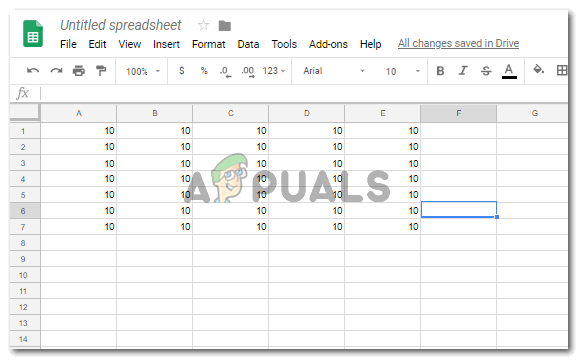
Datu atvēršana pakalpojumā Google izklājlapas
- Ja tā ir visa rinda vai kolonna, kas jums jāpievieno, tad tūlīt pēc kolonnas vai rindas beigām noklikšķiniet uz nākamās tukšās šūnas un sāciet rakstīt SUM funkciju pievienošanai. = SUM (…
- Minūte, kad pievienojat vienādās zīmes, funkcijas un formulas tiks rādītas tieši zem šīs šūnas, piemēram, nolaižamais saraksts, kurā varat atrast funkciju SUM.
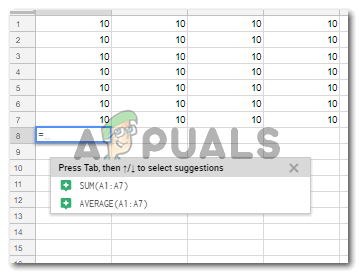
Ierakstot funkciju SUM
- Parādītajā nolaižamajā sarakstā izvēlieties funkciju vai ierakstiet šūnā funkciju un šūnu numurus, kurus vēlaties pievienot atbilstoši diviem iepriekš minētajiem formātiem, atkarībā no tā, kurus numurus vēlaties pievienot.
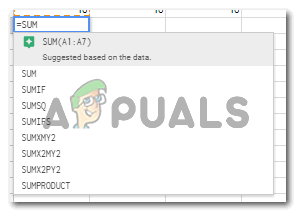
Atlasiet funkciju, kāda tā parādās sarakstā zem šūnas, vai ierakstiet to
- Formulai pievienojot pēdējo iekavu, tiek parādīta atbilde uz šo papildinājumu, piemēram, uznirstošais logs tieši virs šūnas, kurai pievienojāt funkciju SUM.
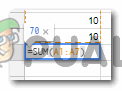
Šūnu summa tiks parādīta šeit
- Nospiediet tastatūras taustiņu Enter, un tas parādīs atbildi šajā šūnā.
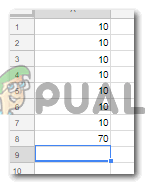
Nospiediet Enter, lai šajā šūnā parādītu skaitļu summu
- Tādas pašas darbības varēja veikt arī rindām.
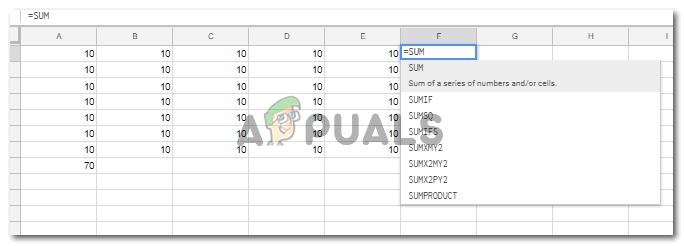
Veiciet tās pašas darbības rindām
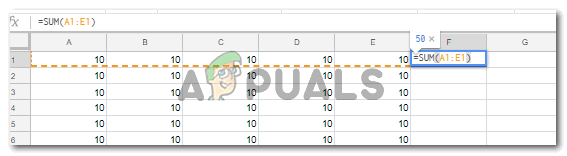
Izmantojot kolu, pievienojiet visas šūnas starp rindas pirmo un pēdējo
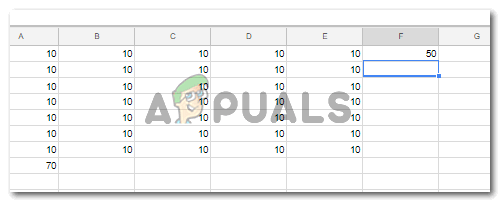
Nospiediet Enter
Ieguvumi no šūnas nosaukuma, nevis ciparu izmantošanas šūnā
- Pieņemsim, ka šūnu numuri ir mainīti.

Izmaiņas lapā
- Ja izmantojāt Šūnas nosaukumu, atbildes šūnā, kurā ievadījāt funkciju SUM, tiks automātiski pielāgotas.
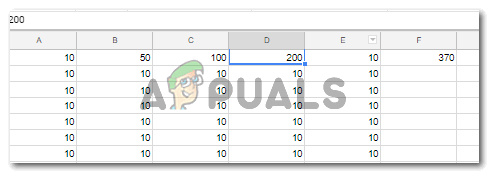
Automātiska korekcija summā
Jums tas nebūs manuāli jāmaina funkcijā SUM, kas būtu gadījumā, ja funkcijā SUM pievienotu skaitļus.